Jei reguliariai dirbi su Premiere Pro ir kuri turinį įvairioms auditorijoms, tu žinai, kaip svarbios yra subtitrų ir transkripcijų funkcijos. Ne tik dėl prieinamumo, bet ir dėl tavo vaizdo įrašų atrandamumo. Laimei, Adobe naujausiame CC Premiere Pro variante integravo keletą labai naudingų funkcijų automatizuotam transkribavimui. Šis gidas ne tik suteiks tau apžvalgą apie naujas funkcijas, bet ir žingsnis po žingsnio supažindins su automatinio transkribavimo procesu Premiere Pro CC.
Svarbiausi įžvalgos
- Premiere Pro CC leidžia automatiškai transkribuoti garsą į tekstą.
- Dėl debesų technologijos galima sukurti subtitrus iki 13 kalbų.
- Transkripcija gali būti pritaikyta naudojant įvairias nustatymus.
- Subtitrai yra lengvai redaguojami ir leidžia greitai pritaikyti juos pagal tavo poreikius.
Žingsnis po žingsnio gidas
Norėdamas pasinaudoti automatiniu transkribavimu Premiere Pro CC, sek šiuo aiškiu žingsnis po žingsnio gidu:
Žingsnis 1: Raskite vartotojo sąsają ir subtitrų parinktis
Atidaryk savo projektą Premiere Pro ir susipažink su vartotojo sąsaja. Subtitrų parinktis rasi viršutiniame meniu po „Subtitrai“. Jei šis skydelis nėra matomas, gali jį aktyvuoti per meniu „Langai“ ir tada „Darbo erdvės“. Čia gali pasiekti subtitrų darbo erdves, kad pasinaudotum funkcionalumu.
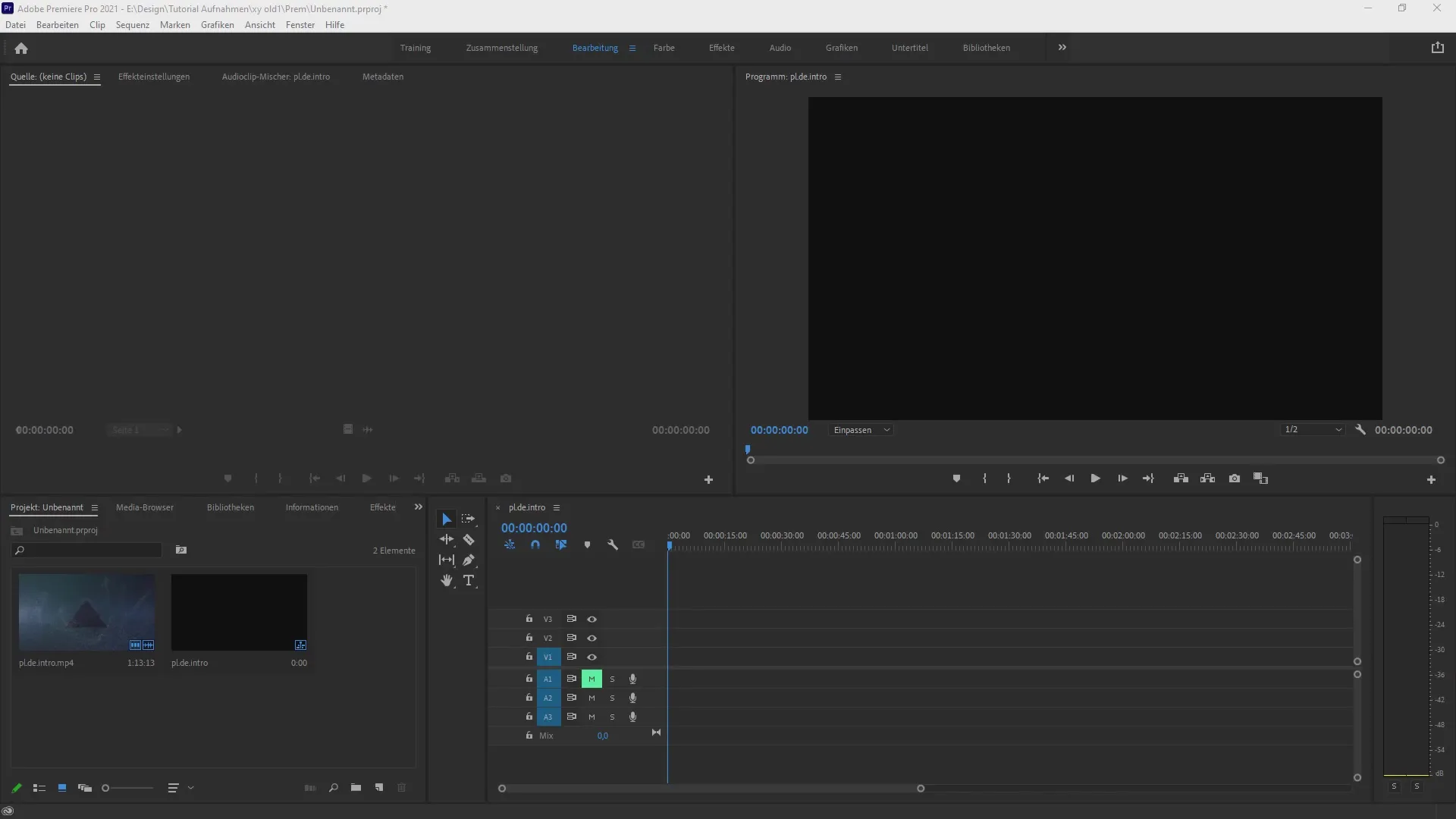
Žingsnis 2: Atidaryti transkripcijos nustatymus
Viršutiniame meniu eik į parinktį „Transkriptas“. Atidarys transkripcijos langą, kuriame gali atlikti įvairius nustatymus. Pasirink kalbą transkripcijai. Šiuo atveju turėtum nustatyti vokiečių kalbą, jei tavo garsas yra vokiškai.
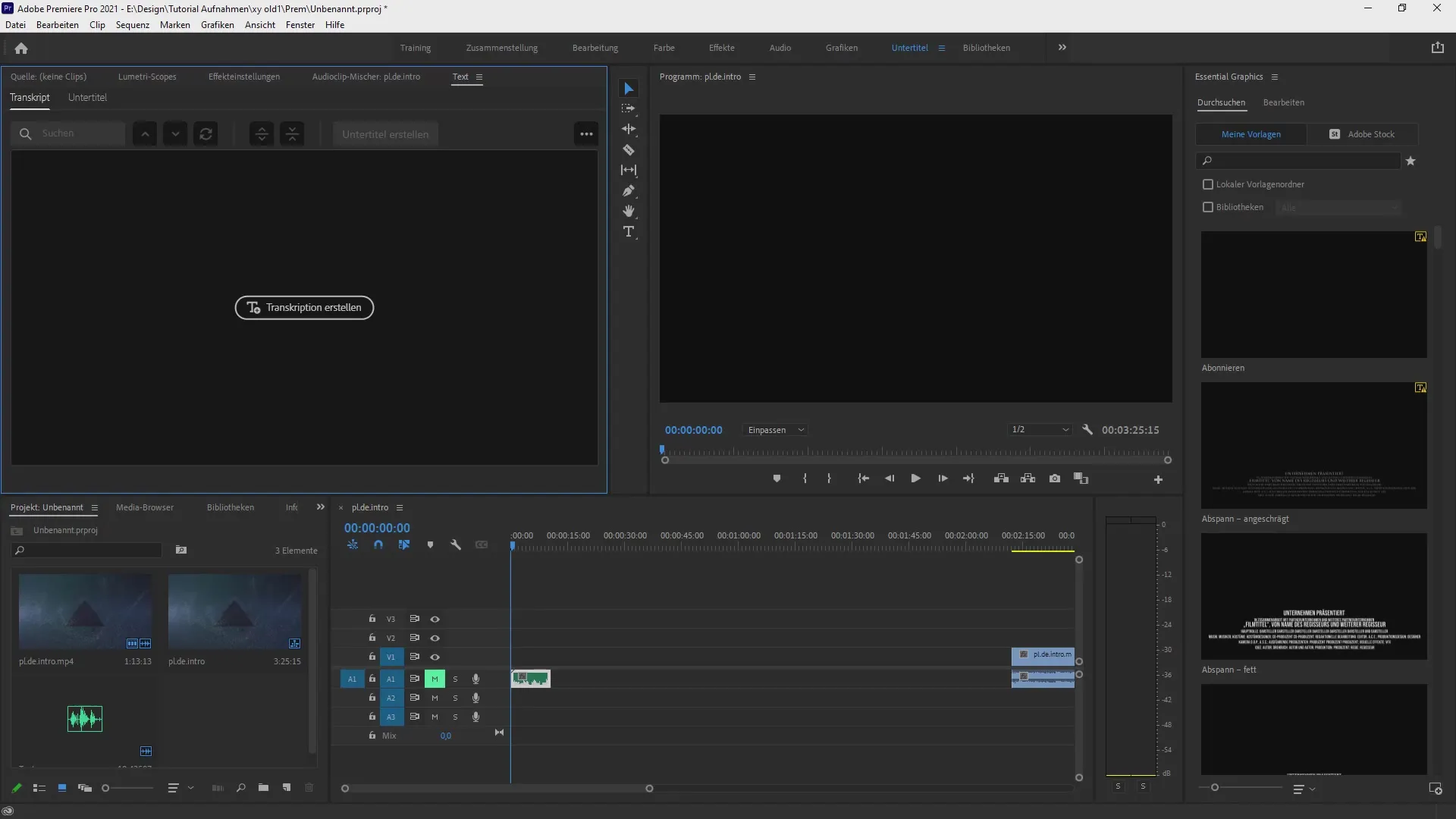
Žingsnis 3: Pradėti transkripciją
Pasirinkęs kalbą, turi galimybę atlikti papildomus nustatymus, pavyzdžiui, pasirinkti In- ir Out-point taškus arba nustatyti skirtingus kalbėtojus. Kai viskas nustatyta, spausk „Transkribuoti“. Premiere Pro analizuos garsą ir sukurs transkripciją pagal.
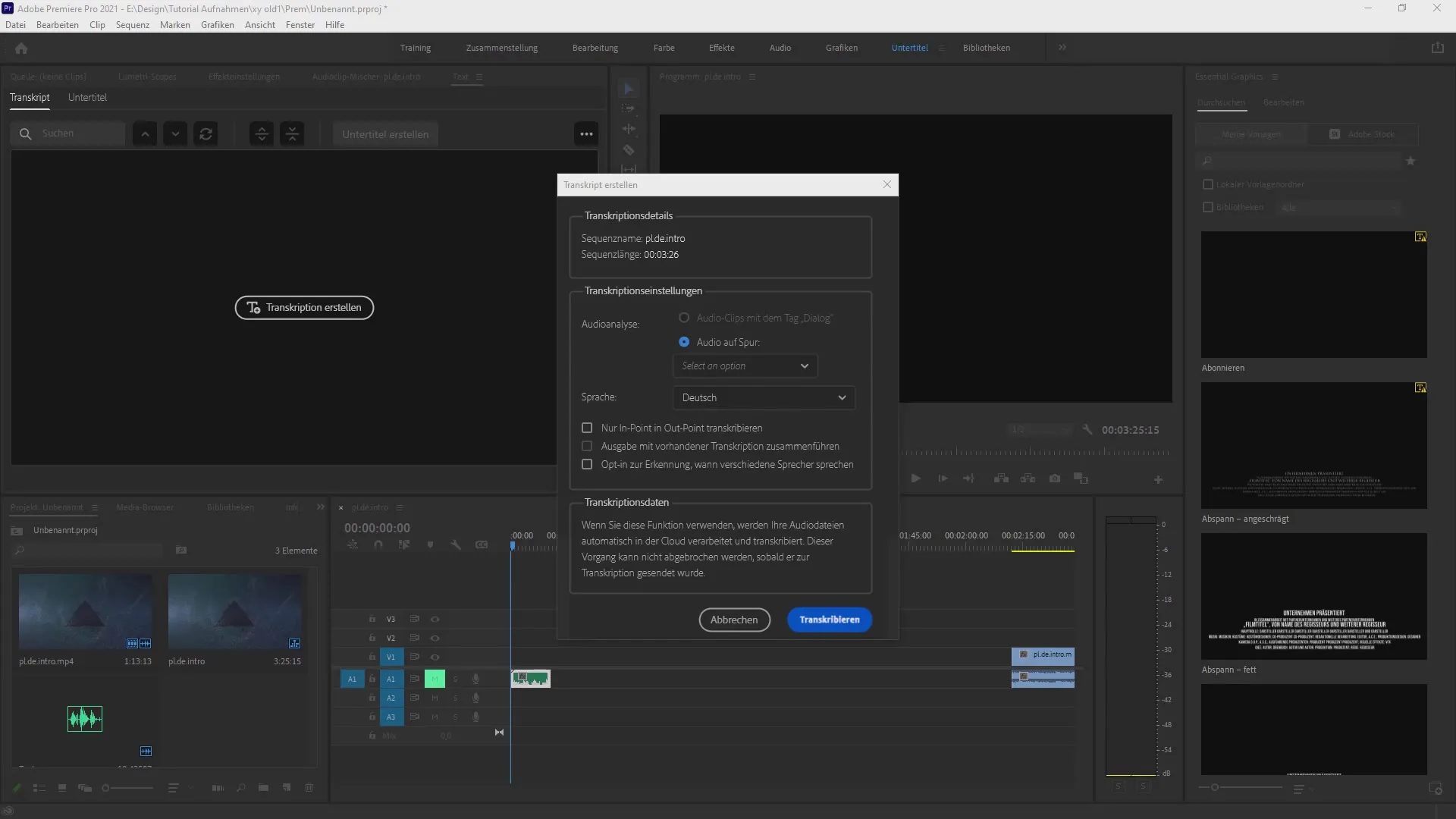
Žingsnis 4: Patikrinti transkripciją
Baigus transkripciją, tekstas pasirodys subtitrų skyriuje. Patikrink transkripciją dėl tikslumo. Gali naršyti per vaizdo įrašą, kad įsitikintum, jog viskas tiksliai atkuriama. Atkreipk dėmesį į mažas klaidas ar netikslumus, kuriuos nori greitai koreguoti.
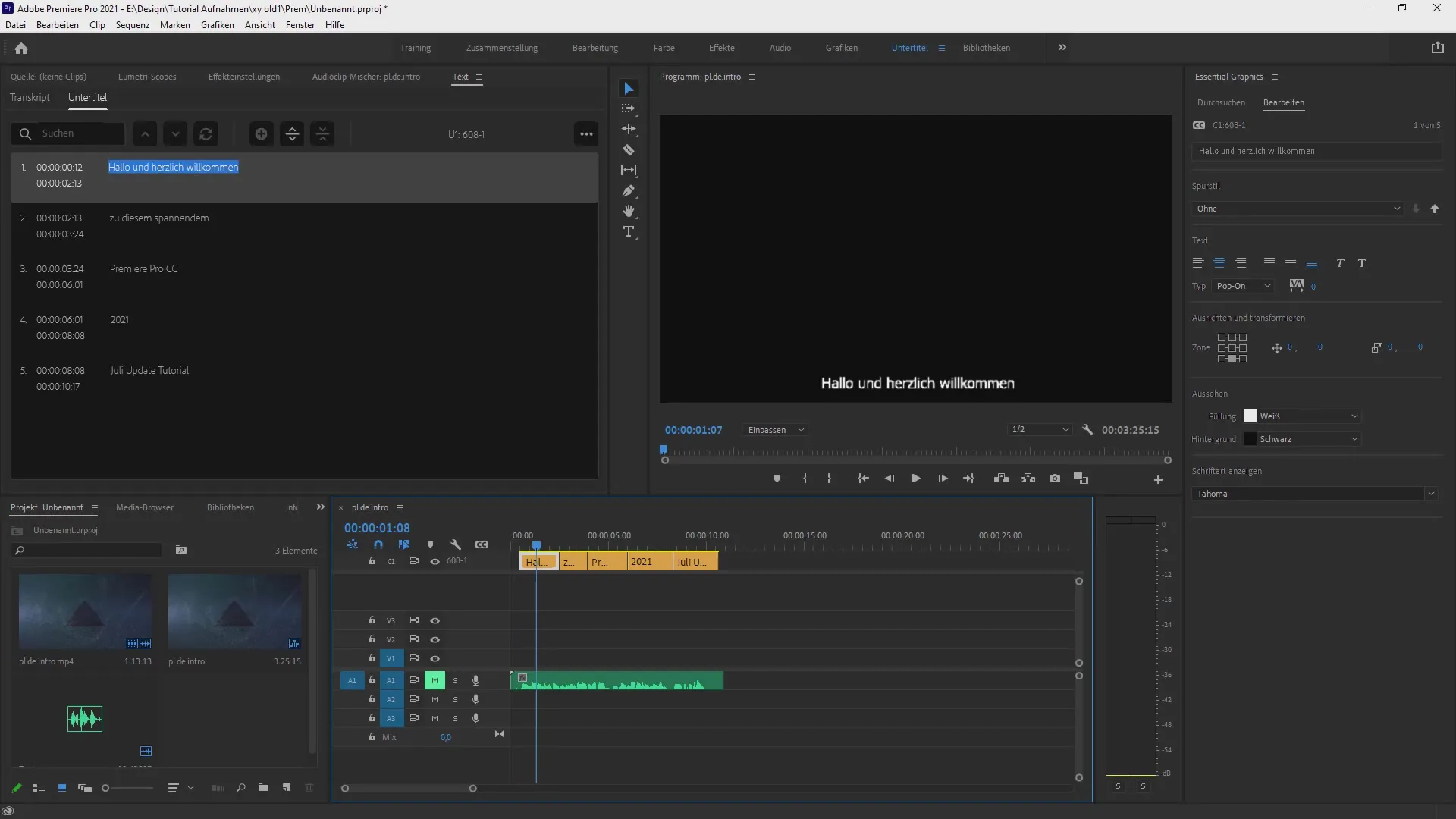
Žingsnis 5: Redaguoti subtitrus
Norėdamas pritaikyti subtitrus, gali pasirinkti ir keisti atskiras teksto langelius. Taip pat patogu yra galimybė pašalinti nepageidaujamus pauzes ar klaidas. Naudok CTRL mygtuką, kad pažymėtum kelis skyrius ir susijungtum, jei reikia. Tai užtikrina sklandesnį teksto srautą vaizdo įraše.
Žingsnis 6: Pritaikyti stilių ir formatavimą
Jei esi patenkintas tekstu, gali skiltyje „Essential Graphics“ pritaikyti savo subtitrų vizualinį dizainą. Čia turi galimybes keisti šriftus, pridėti fonus ir pritaikyti spalvas. Taip tavo tekstas puikiai atitiks vaizdo stilių.
Žingsnis 7: Eksportuoti subtitrus
Baigus visus pakeitimus, eksportuok savo subtitrus. Tam paspausk ant trijų taškų subtitrų skyriuje ir pasirink norimą eksportavimo parinktį, pavyzdžiui, SRT failu arba tekstiniu failu. Tai svarbu, kad užtikrintum, jog galėtum toliau apdoroti failus atitinkamai.
Santrauka - Automatinis transkribavimas Premiere Pro CC: Žingsnis po žingsnio paaiškinta
Dabar išmokai, kaip Premiere Pro CC naudoti automatinius transkripcijos įrankius ir kaip pasinaudoti naujomis funkcijomis. Debesų technologija leidžia ne tik tau sutaupyti laiko, bet ir padaryti tavo vaizdo įrašus prieinamus platesnei publikai. Sekdami šio gido žingsnius, esi geriausiai pasirengęs kurti ir pritaikyti subtitrus lengvai bei efektyviai.
Dažnai užduodami klausimai
Kaip pradėti transkripciją Premiere Pro?Pasirinkite meniu "Transkriptas" ir spauskite "Transkribuoti".
Ar galiu redaguoti sukurtus subtitrus?Taip, galite redaguoti subtitrus subtitrų skyriuje pagal poreikį.
Kokios kalbos yra palaikomos?Premiere Pro leidžia transkribuoti iki 13 skirtingų kalbų.
Kaip eksportuoti savo subtitrus?Naudokite eksportavimo funkciją subtitrų skyriuje, kad išsaugotumėte failą kaip SRT arba tekstinį failą.
Ar yra galimybė atskirti kalbėtojus?Taip, galite įjungti kalbėtojų atpažinimą, kad identifikuotumėte skirtingus kalbėtojus.


